Vous pouvez connecter plusieurs périphériques audio à unPC sous Windows. Ils peuvent être des périphériques filaires, tels que des haut-parleurs, ou des périphériques sans fil, tels que des écouteurs Bluetooth. Par défaut, vous pouvez basculer sur l'un des périphériques audio connectés à la volée dans la barre d'état système. Vous pouvez également définir un niveau de volume spécifique pour chaque application, mais vous ne pouvez pas affecter un périphérique audio à une application.
Si vous voulez faire en sorte qu'une application particulièrecomme le lecteur VLC lit toujours le son via vos haut-parleurs intégrés, et une autre application comme Groove lit toujours le son avec vos écouteurs, vous aurez besoin d’une application appelée Routeur Audio.
Nous avons déjà présenté le routeur audio. L'application vous permet d'envoyer la sortie d'une application à plusieurs périphériques audio.
Attribuer un périphérique audio
Avant de pouvoir affecter un périphérique audio à une application,vous devez connecter vos différents périphériques audio et vous assurer que Windows les considère comme des périphériques distincts. Pour vérifier si Windows les voit comme des périphériques distincts, cliquez sur l'icône du son dans la barre d'état système. Chaque appareil doit apparaître séparément, par exemple, vos haut-parleurs doivent être un appareil différent et vos écouteurs Bluetooth, un appareil séparé.
Si votre périphérique audio ne s'affiche pas,cliquez avec le bouton droit sur l'icône du haut-parleur dans la barre d'état système et sélectionnez Son. Dans la fenêtre qui s’ouvre, assurez-vous que tous les périphériques audio que vous souhaitez utiliser ont été activés.

Ensuite, téléchargez et lancez Audio Router. Ouvrez les applications que vous souhaitez attribuer à un périphérique audio et assurez-vous qu’elles reproduisent le son, puis basculez sur Audio Router.
Sous l'application à laquelle vous souhaitez attribuer un périphérique audio, cliquez sur le petit bouton en forme de flèche et sélectionnez Route dans le menu.
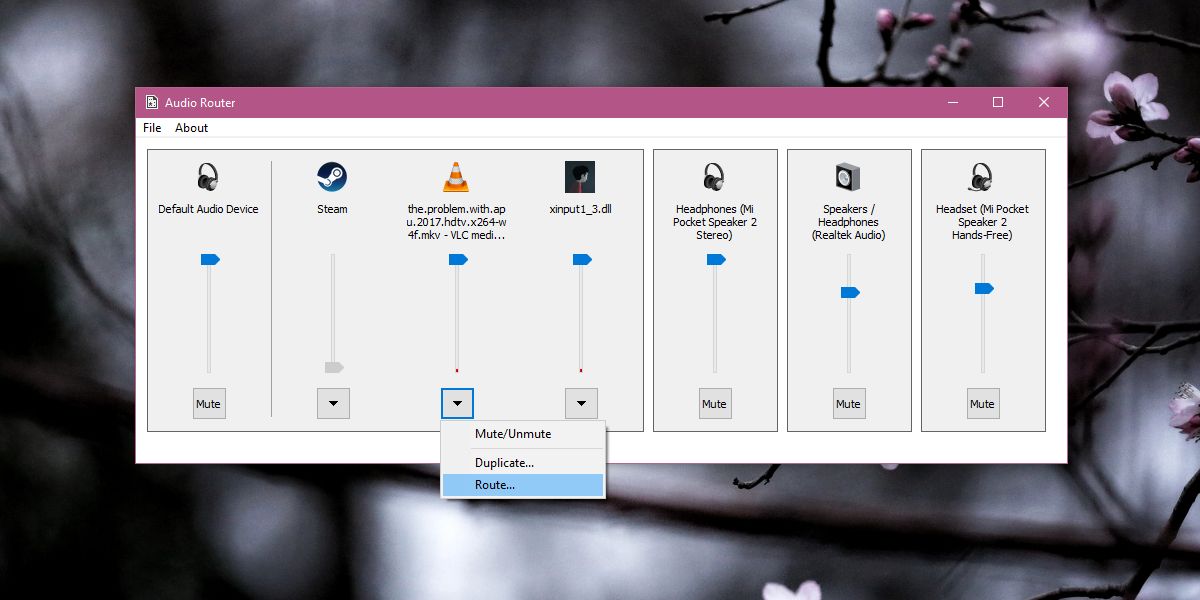
Cela ouvrira une autre fenêtre plus petite quivous permettent de sélectionner le périphérique via lequel l'application doit diffuser l'audio. C’est une bonne idée de sélectionner l’option ‘Soft routage’ dans cette fenêtre pour éviter toute complication. C’est tout ce que vous devez faire. Répétez cette procédure pour chaque application à laquelle vous souhaitez affecter un périphérique audio.
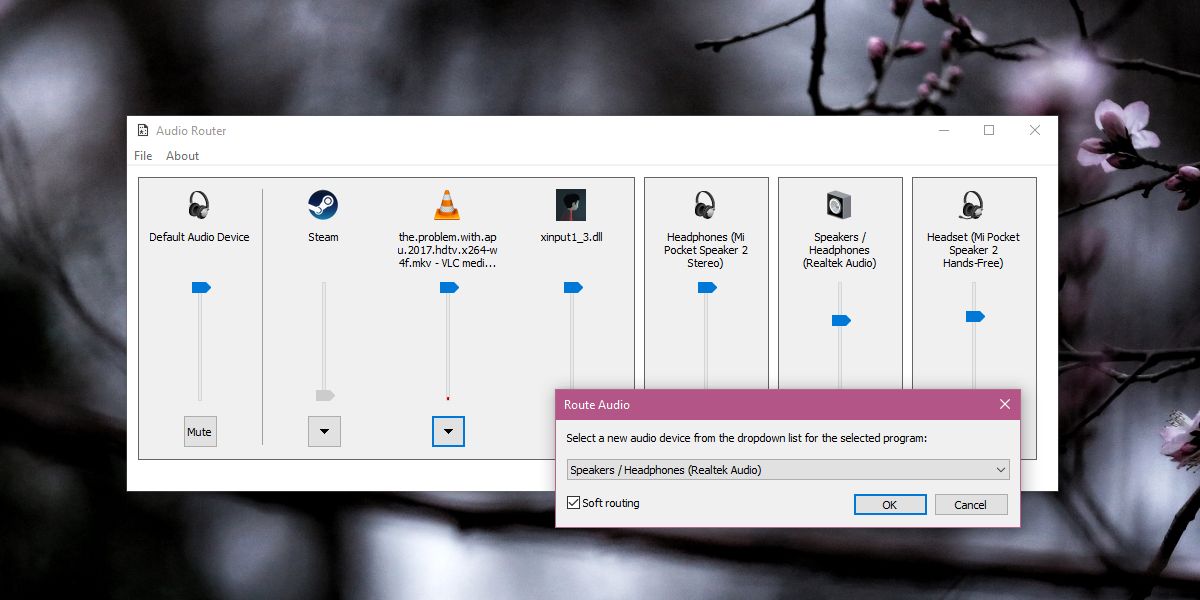
Limites
Il semble que cette application ne fonctionne pas avec les applications UWP. Nous l'avons essayé avec Groove et l'application TV & Movies sous Windows 10 et avons obtenu une erreur avec les deux. Pour les applications de bureau, cela fonctionne sans problème, mais vous devez garder l'application ouverte. Il ne semble pas y avoir d’option permettant de sauvegarder les préférences, il est donc très probable que vous deviez le configurer chaque fois que vous devez acheminer votre audio vers deux appareils différents.
La bonne nouvelle est que Windows 10 arriveCréateurs Mise à jour, il y aura quelque chose de similaire à celui intégré dans le système d’exploitation, vous n’aurez probablement pas besoin d’utiliser Audio Router, et vous aurez également la possibilité d’enregistrer les paramètres de sortie audio.













commentaires